每次公司有新同事入职的时候,公司都会统一制作工牌,一张一张制作太麻烦了,为何不试试用Word中的邮件合并功能?
Word中的邮件合并功能批量制作很多东西,今天我们只讲批量制作工牌的方法。具体操作步骤如下:
1、在制作工牌之前,需要先准备好一份Excel员工信息表。如下图所示。
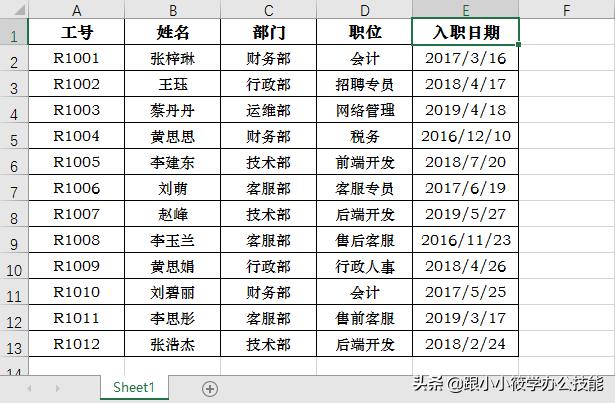
2、打开Word文档,先制作好一个工牌的模板。如下图所示。
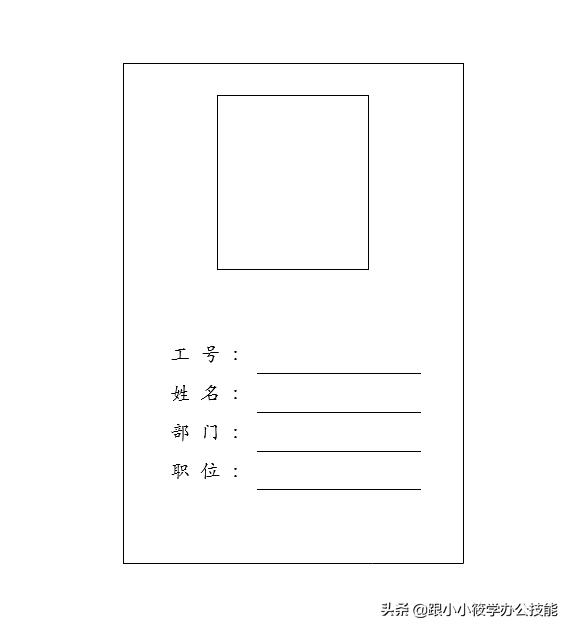
3、点击菜单栏的“邮件”选项卡 -- 在“开始邮件合并”工具组中点击“选择收件人”-- 在下拉列表中选择“使用现有列表”。
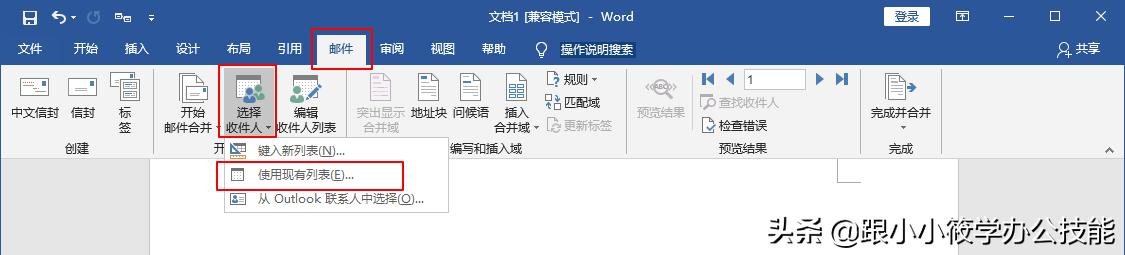
4、弹出“选择数据源”对话框 -- 选择事先准备好的Excel员工信息表 -- 点击“打开”按钮。
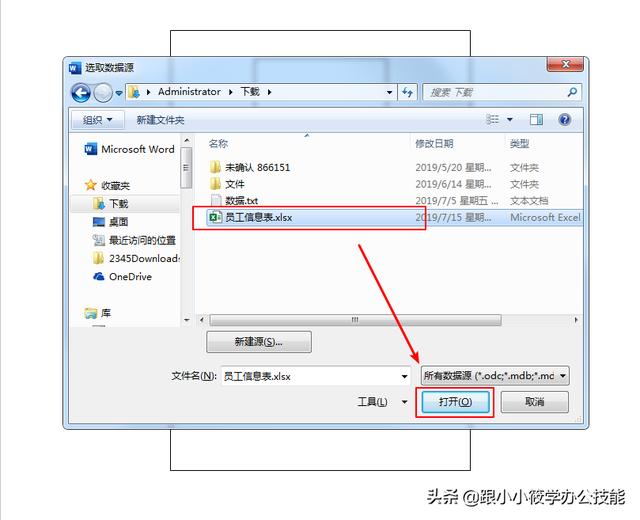
5、弹出“选择表格”对话框 -- 选择你的数据所在的工作表 -- 点击“确定”按钮。

6、鼠标光标定位到“工号”后面的文本输入位置处 -- 点击菜单栏的“邮件”选项卡 -- 在“编写和插入域”工具组中点击“插入合并域”-- 在下拉列表中选择“工号”。
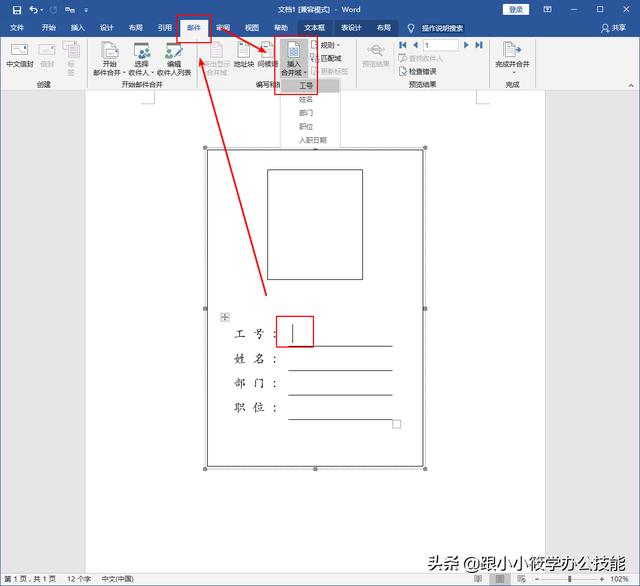
7、依次在“姓名、部门、职位”的文本输入位置插入对应的合并域,如下图所示。
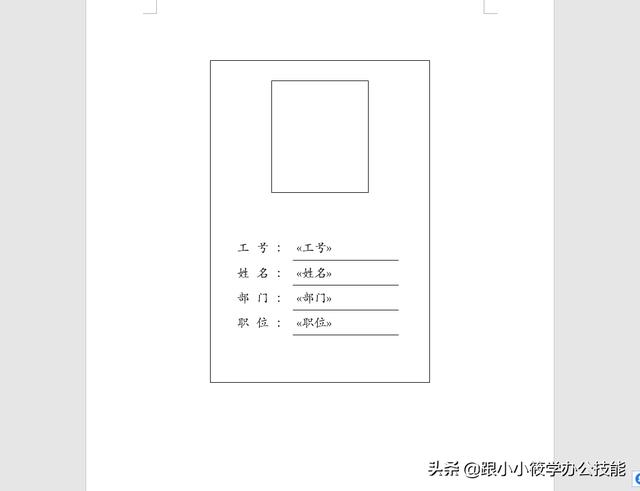
8、点击“邮件”选项卡下“完成”工具组中的“完成并合并”-- 在下拉列表中选择“编辑单个文档”。
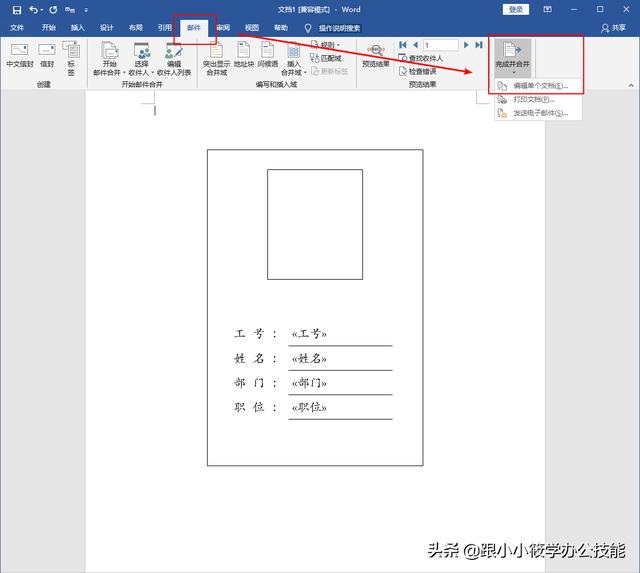
9、弹出“合并到新文档”对话框 -- 点击“确定”按钮。
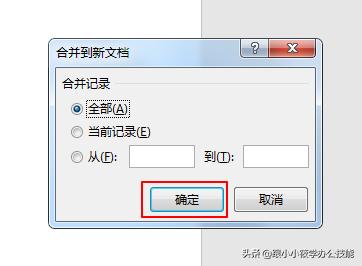
10、点击“确定”按钮之后,自动新建一个名称为“信函2”的Word文档,这里面的内容就是我们想要批量制作的工牌,每个工牌单独占一页,姓名工号等都不一样。效果如下图所示。
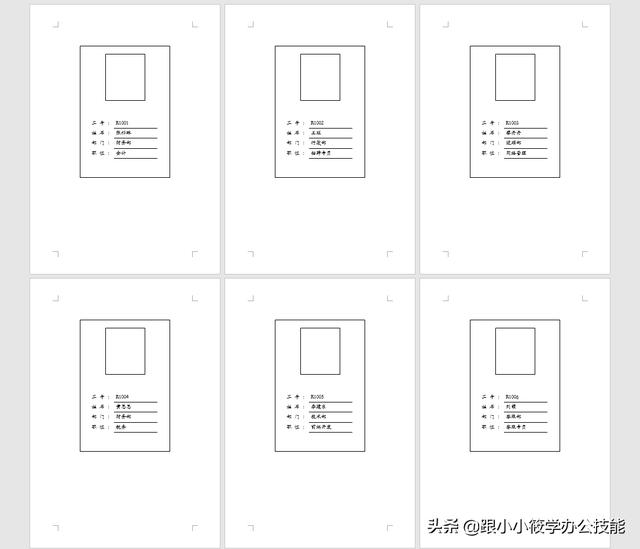
11、完整的动图演示如下。
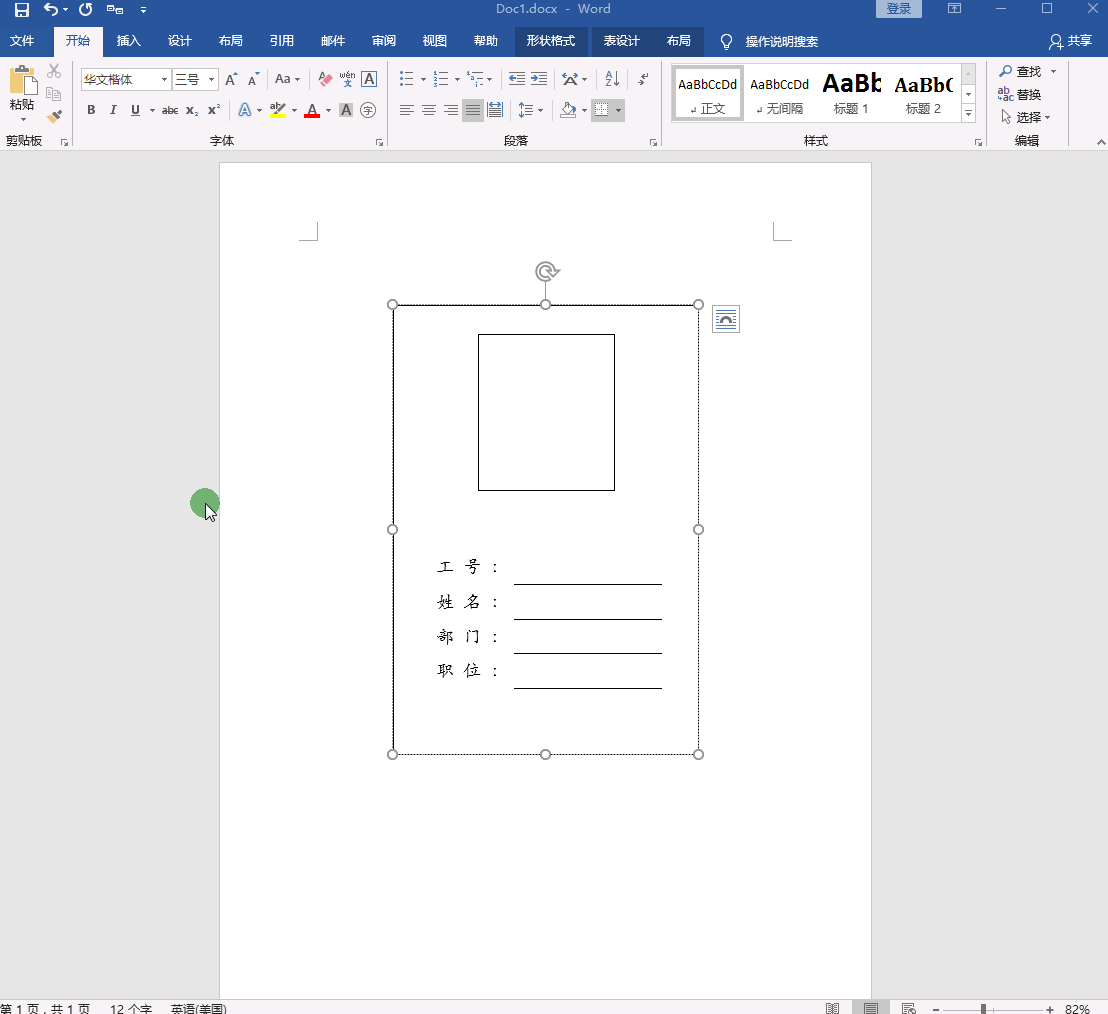
学会了邮件合并,很多批量制作的工作都可以用它来完成。又get到一个技巧,转发点个赞呗~

想学更多的Word、Excel等办公技巧吗?欢迎关注小编哦,定期更新实用技巧供大家学习。
您的赞赏、关注、转发、评论、点赞和收藏都是对小编的鼓励和支持,谢谢您!





















 2661
2661

 被折叠的 条评论
为什么被折叠?
被折叠的 条评论
为什么被折叠?








